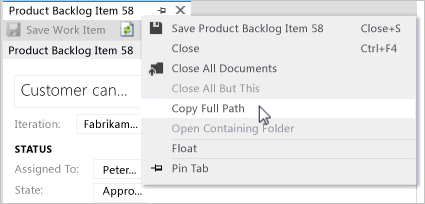Catatan
Akses ke halaman ini memerlukan otorisasi. Anda dapat mencoba masuk atau mengubah direktori.
Akses ke halaman ini memerlukan otorisasi. Anda dapat mencoba mengubah direktori.
Azure DevOps Services | Azure DevOps Server 2022 - Azure DevOps Server 2019
Ada dua jenis fungsi salin yang dapat Anda gunakan:
- Menyalin atau mengkloning satu item kerja: Untuk menduplikasi satu item kerja, gunakan fitur "Buat salinan item kerja". Bergantung pada opsi yang Anda pilih, proses ini dapat dianggap sebagai salinan atau kloning.
- Salin daftar item kerja: Untuk menyalin daftar item kerja, pilih beberapa daftar item kerja dan gunakan fitur "Salin sebagai HTML" atau "Salin ke clipboard".
Catatan
Gambar di portal web Anda mungkin berbeda dari yang ada di artikel ini karena pembaruan yang dibuat untuk Layanan Azure DevOps. Namun, kecuali disebutkan secara eksplisit, fungsionalitas dasar tetap sama.
Catatan
Gambar di portal web Anda mungkin berbeda dari yang ada di artikel ini karena pembaruan yang dibuat ke Azure DevOps Server. Namun, kecuali disebutkan secara eksplisit, fungsionalitas dasar tetap sama.
Prasyarat
| Kategori | Persyaratan |
|---|---|
| Izin | - Untuk melihat, mengikuti, dan mengedit item kerja: Melihat item kerja di simpul ini dan Mengedit item kerja di simpul ini izin diatur ke Izinkan. Secara default, grup Kontributor memiliki izin ini. Untuk informasi selengkapnya, lihat Mengatur izin pelacakan kerja. - Untuk menambahkan tag ke item kerja: Buat definisi tag baru izin disetel ke Izinkan. Secara default, grup Kontributor memiliki izin ini. |
| Tingkat akses |
-
anggota proyek. - Untuk menambahkan tag baru ke item kerja atau untuk melihat atau mengikuti permintaan pull: Setidaknya akses Dasar. - Untuk melihat atau mengikuti item kerja: Setidaknya akses Pemangku Kepentingan. Untuk informasi selengkapnya, lihat Tentang tingkat akses. - Semua anggota proyek, termasuk yang ada di grup Pembaca, dapat mengirim email yang berisi item kerja. |
Catatan
- Berikan akses Pemangku Kepentingan kepada anggota yang ingin berkontribusi pada diskusi dan meninjau kemajuan. Ini biasanya anggota yang tidak berkontribusi pada kode, tetapi ingin melihat item kerja, backlog, papan, dan dasbor.
- Secara bawaan, semua Kontributor dan Pemangku Kepentingan dalam proyek-proyek publik dapat menambahkan tag baru dan yang sudah ada. Dalam proyek privat, Pemangku Kepentingan hanya dapat menambahkan tag yang ada. Untuk mengontrol kemampuan untuk membuat tag baru, atur Buat definisi tag izin di tingkat proyek. Untuk informasi selengkapnya, lihat Mengubah izin tingkat proyek.
Catatan
- Berikan akses Pemangku Kepentingan kepada anggota yang ingin berkontribusi pada diskusi dan meninjau kemajuan. Ini biasanya anggota yang tidak berkontribusi pada kode, tetapi ingin melihat item kerja, backlog, papan, dan dasbor.
Menyalin atau mengkloning item kerja
Duplikasi item kerja untuk membuat item kerja baru dengan ID baru dan bidang yang sudah terisi dari item asli. Anda dapat mengubah bidang sesuai kebutuhan. Tautan terkait ke item kerja asli dan tautan induk apa pun disalin, tetapi riwayat dan lampiran tidak.
Mengkloning item kerja untuk membuat salinan persis dari item kerja yang ada, termasuk semua bidang dan lampiran, dengan ID baru. Kloning berguna ketika tidak ada modifikasi bidang yang diperlukan.
Singkatnya, salin item kerja untuk menyesuaikan nilai yang telah diisi sebelumnya, dan klon item kerja untuk membuat duplikat yang tepat.
Catatan
Beberapa bidang mungkin disalin tergantung pada versi dan kustomisasi lokal Anda. Jika tipe item kerja yang Anda kloning tidak memiliki aturan perubahan status untuk mengosongkan bidang Ditutup Oleh ketika Status adalah Baru atau Aktif, bidang tersebut akan disalin. Templat bawaan sistem saat ini menyertakan aturan ini.
Dari portal web, buka item kerja yang ingin Anda salin atau kloning, buka ... Pada menu konteks, pilih Buat salinan item kerja.
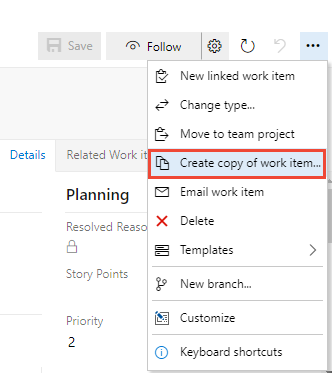
Pilih jenis item proyek dan pekerjaan jika berbeda dari item kerja yang disalin. Secara opsional ubah Judul dan berikan detail selengkapnya.
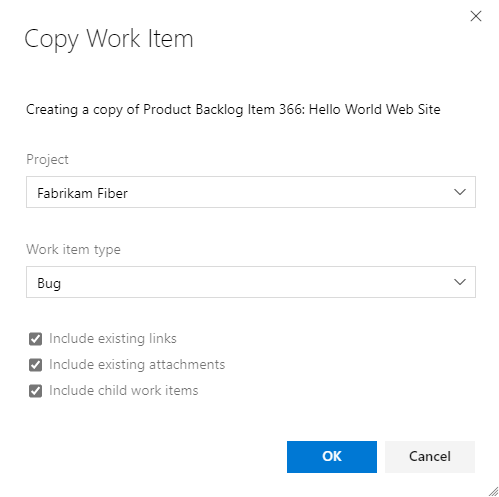
Pilih opsi:
- Sertakan tautan yang sudah ada: Untuk menyertakan semua tautan Terkait dan eksternal dalam item kerja yang disalin. Tautan Terkait dibuat secara otomatis untuk item kerja yang disalin, dan disertakan di bagian Diskusi. Tidak ada metode untuk menonaktifkan fitur ini.
- Menyertakan lampiran yang sudah ada: Untuk menyertakan lampiran dalam item kerja yang disalin
- Sertakan item kerja anak: Untuk menyertakan tautan yang ada ke item kerja anak dalam item kerja yang disalin. Fitur ini tidak rekursif. Hanya item kerja yang langsung ditautkan sebagai sub-item ke item kerja yang sedang disalin yang disertakan. Opsi ini muncul meskipun tidak ada item turunan yang ditautkan ke item kerja.
Catatan
- Saat Anda menyalin item kerja ke proyek lain, Sertakan item kerja bawahannya dinonaktifkan.
- Saat Anda menyalin item kerja dan memilih untuk Menyertakan item kerja anak, salinan dibuat dari setiap item kerja anak dan ditautkan ke item kerja yang disalin melalui tautan induk-anak.
- Fitur Sertakan item kerja anak ini memerlukan penginstalan pembaruan Azure DevOps Server 2020.1.
Dalam formulir item kerja yang terbuka, perbarui bidang lain sesuai kebutuhan. Pilih OK. Semua item kerja dimulai dalam status "Baru".
Tips
Item kerja yang disalin atau dikloning selalu memiliki ID yang lebih tinggi daripada item kerja asli.
Mengubah jenis item kerja
Jika Anda memiliki sejumlah besar item kerja yang tipenya ingin Anda ubah, gunakan Ubah tipe item kerja. Jika opsi Ubah tipe item kerja tidak tersedia untuk Anda, Anda bisa mengekspor sekumpulan item kerja menggunakan Excel atau CSV, menyalinnya ke daftar baru, dan mengimpornya kembali dengan menentukan tipe item kerja yang berbeda. Lihat Menambahkan atau mengubah item kerja secara massal dengan Excel atau Mengimpor atau memperbarui item kerja secara massal dengan menggunakan file CSV.
Menyalin daftar item kerja
Anda bisa menyalin tabel berformat HTML dari item yang dipilih dari halaman backlog atau daftar hasil kueri. Kemudian, Anda bisa mengirim email daftar ini menggunakan klien email pilihan Anda, atau menempelkan daftar ke dokumen Word, lembar bentang Excel, atau aplikasi lainnya.
Dari portal web, buka halaman hasil backlog atau kueri, dan pilih beberapa item kerja yang ingin Anda salin ke clipboard.
Buka ... menu konteks salah satu item kerja yang dipilih, lalu pilih Salin ke clipboard atau Salin sebagai HTML.
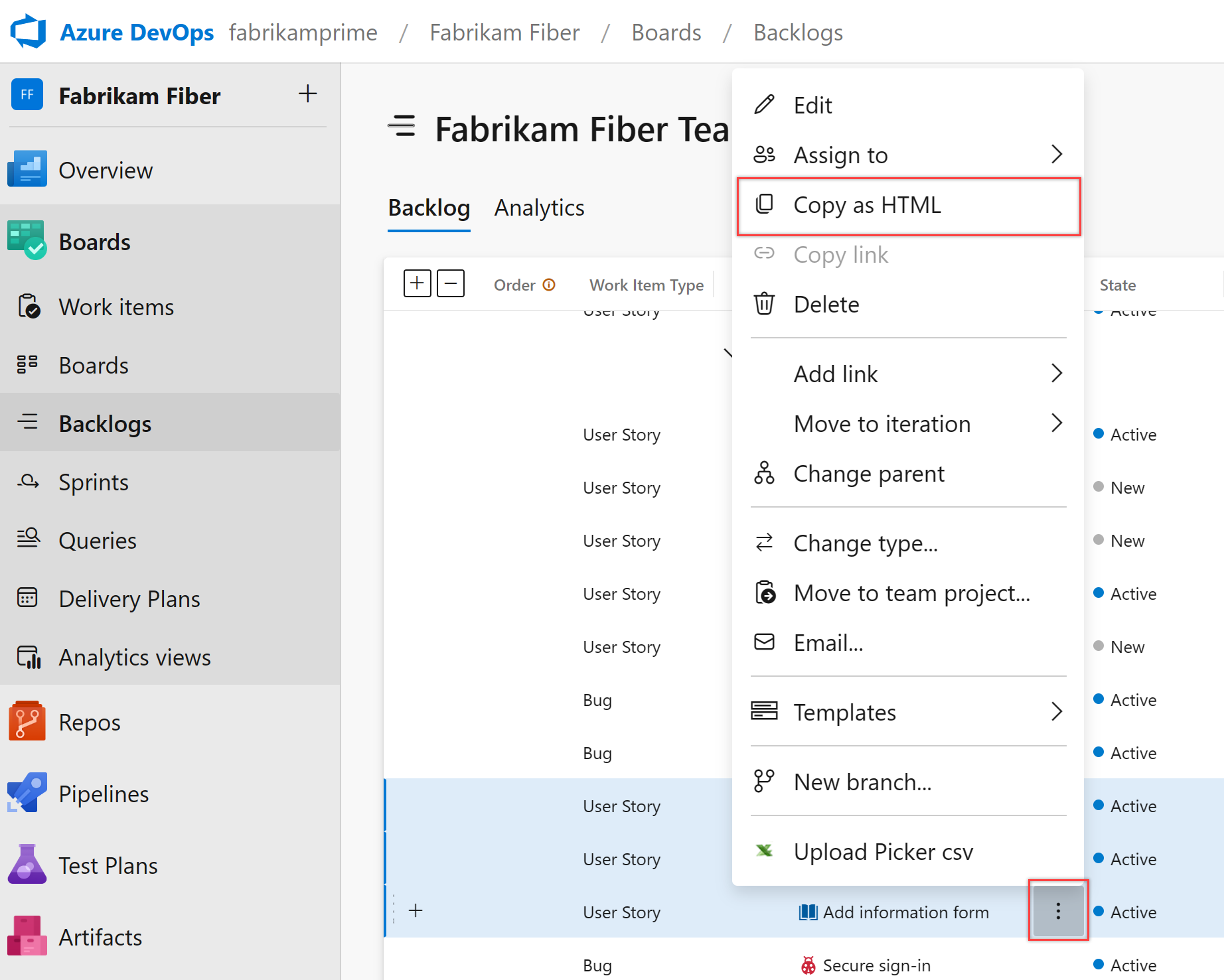
Tempelkan konten ke klien email Anda
Tempelkan konten clipboard ke klien email Anda atau aplikasi lain. Untuk membuka item kerja tertaut, pengguna memerlukan akses baca ke simpul proyek atau area untuk item kerja tersebut.
Tabel yang diformat berisi tautan ke setiap item kerja yang disertakan dalam daftar hasil yang Anda pilih. Tautan ke kueri yang hanya membuka item kerja yang dipilih juga disediakan.
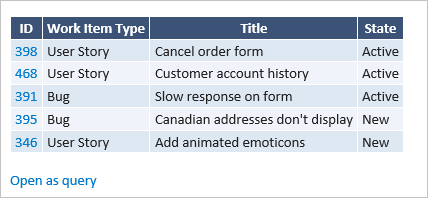
Salin URL
Salin URL dari alamat browser web atau arahkan mouse ke judul lalu pilih ![]() ikon salin ke clipboard.
ikon salin ke clipboard.
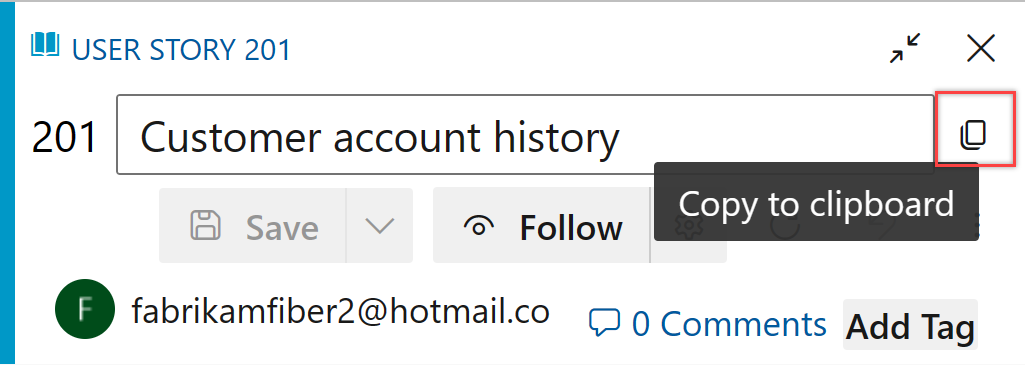
Artikel terkait
- Pra-isi bidang dengan templat item kerja
- Menyalin atau mengkloning rencana pengujian, rangkaian pengujian, kasus pengujian, dan item pengujian lainnya
- Memodifikasi item kerja secara massal
- Memindahkan item kerja dan mengubah jenisnya
- Menghilangkan, menghapus, atau memulihkan item kerja
- Tanya Jawab Umum Access Azure Boards